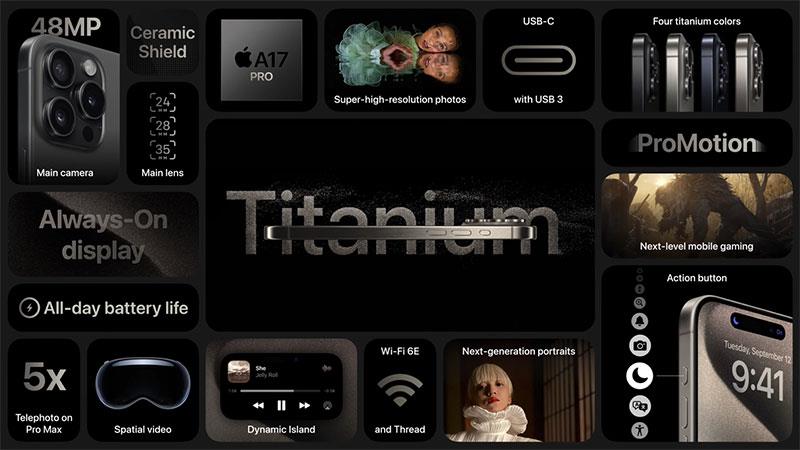Az Apple Watch akkumulátor százalékos arányának gyors megtekintéséhez közvetlenül az iPhone-on, hozzáadhatjuk azt a lezárási képernyőn vagy a kezdőképernyőn a kijelző widgeten keresztül. Az Apple Watch akkumulátor százalékos funkciójával azonnal tudni fogja, hogy mennyi Apple Watch akkumulátorkapacitás van még hátra, anélkül, hogy közvetlenül a készüléken kellene megnéznie. Az alábbi cikk bemutatja, hogyan jelenítheti meg az Apple Watch akkumulátor százalékos arányát iPhone-on.
Az Apple Watch akkumulátorának százalékos megjelenítése az iPhone zárolási képernyőjén
1. lépés:
Nyomja meg és tartsa lenyomva a lezárási képernyőt , válassza a Testreszabás lehetőséget , majd kattintson a Képernyő lezárása lehetőségre a lezárási képernyő szerkesztéséhez.

2. lépés:
Kattintson a Widget hozzáadása elemre, majd válassza ki az Elemek elemet a megjelenő listából.

3. lépés:
Ez az idő az Apple Watch akkumulátor százalékos beállítását mutatja . Az Apple Watch akkumulátor százalékos widgetet az iPhone zárolási képernyőjére húzzuk.

4. lépés:
Kattintson az akkumulátor százalékos widgetre, majd kapcsolja ki az Automatikus módot , és kattintson az Eszközök elemre .

Kattintson annak az Apple Watchnak a nevére, amelyhez csatlakozik, hogy megjelenítse az Apple Watch akkumulátor százalékos widgetet az iPhone lezárási képernyőjén.

Megjeleníti az Apple Watch akkumulátor százalékos arányát az iPhone kezdőképernyőjén
1. lépés:
Tartsa lenyomva az iPhone kezdőképernyőjét , majd érintse meg a plusz ikont a jobb felső sarokban. Ezután kattintson az Akkumulátorok segédprogramra .

2. lépés:
Néhány akkumulátor-widget-bőrt is mutat, amelyeket hozzáadhat az asztalhoz. Az akkumulátor widgetre kattintva hozzáadjuk az iPhone képernyőjéhez. Végül kattintson a képernyőn kívülre az új módosítások mentéséhez.